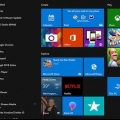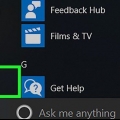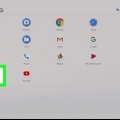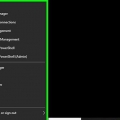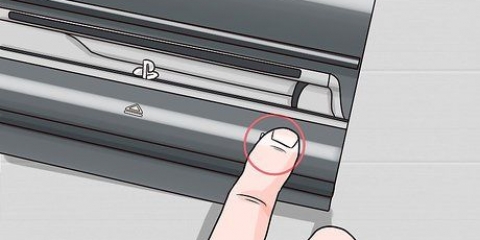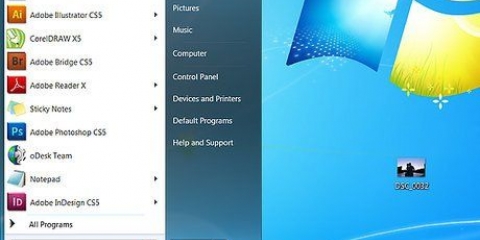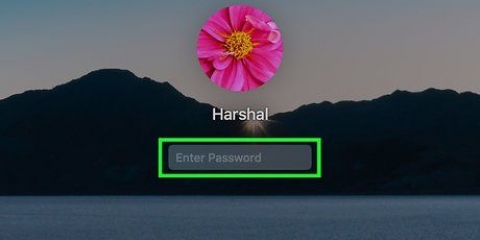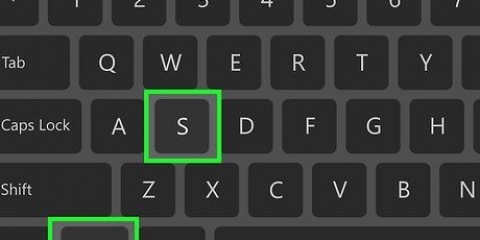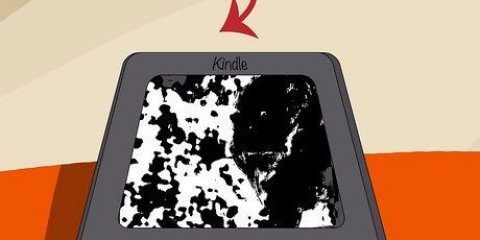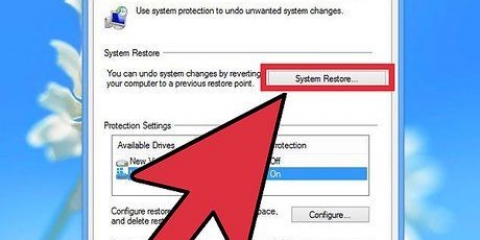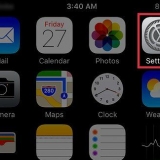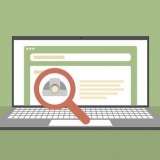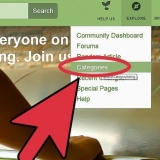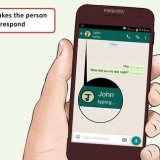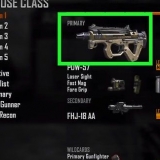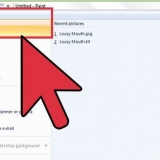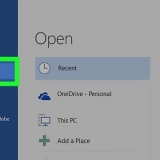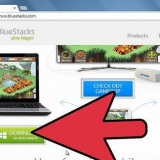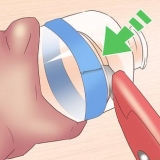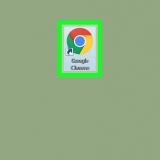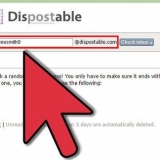Probleem: Gestel jy wil later voortgaan om aan sekere lêers te werk en jy wil nie jou rekenaar afskakel nie. Oplossing: Deur jou MacBook te laat slaap, gebruik jy amper geen battery nie en kan jy maklik voortgaan met wat jy gedoen het.
Probleem: Jou MacBook is stadig. Oplossing: Die herbegin van jou MacBook kan dikwels genoeg wees om jou rekenaar minder stadig te maak.
Probleem: Jou MacBook is baie warm of reageer stadig. Oplossing: As jy jou MacBook vir `n rukkie afskakel, kan die verskillende dele afkoel.
Stel 'n macbook pro terug
Inhoud
Jou MacBook was dalk die vinnigste rekenaar op die mark toe jy dit gekoop het, maar jou Mac is dalk teen dié tyd stadig soos melasse. Soos die jare verbygaan, hou jy aan om lêers by te voeg en nuwe programme te installeer. Dit kan jou MacBook `n bietjie stadiger laat voel, in sommige gevalle kan dit selfs tot `n onwerkbare situasie lei. Daar is verskeie oplossings wat jy kan probeer, van `n eenvoudige herlaai tot `n volledige "Fabrieksterugstelling", waar alles uitgewis word.
Trappe
Metode 1 van 4: Vee jou MacBook Pro uit en installeer alles weer (fabrieksinstelling)
- Die stappe hieronder sal die hele skyf uitvee. Gebruik hierdie metode eers nadat jy dit het goeie rugsteun of as jy nie omgee om al jou data te verloor nie.

1. Rugsteun alle belangrike data voordat u voortgaan. As jou MacBook aanhou vries of die rekenaar baie stadig is, kan dit die beste oplossing wees om alles uit te vee en die bedryfstelsel weer te installeer.
- Rugsteun belangrike data. Terugstelling sal alle data op daardie skyf uitvee. As jy nie `n goeie rugsteun maak nie, sal jy alles verloor. Kopieer jou data na `n eksterne hardeskyf, na die wolk of sit dit op `n DVD. Jy kan die ingeboude Time Machine-program gebruik om `n rugsteun te maak.
- Na die terugstelling moet u die programme wat nie outomaties geïnstalleer is nie, weer aflaai en installeer.

2. Begin vanaf OSX Recovery. Herbegin jou rekenaar en druk .⌘ Bevel+R terwyl jou rekenaar herbegin. Dit sal die herstelprogram oopmaak. Wanneer die Apple-logo verskyn, laat die sleutels los.

3. Kies Herstel HD. Dit is die deel van die hardeskyf wat vir die Herstelfunksie gereserveer is.

4. Maak Disk Utility oop. klik op Aanhou. Wanneer Disk Utility oopmaak, sal `n lys van al jou hardeskywe verskyn.

5. Kies Macintosh HD en klik "Vee uit".
Sommige gebruikers het die primêre skyf hernoem. Kies in hierdie geval hierdie ander naam.

6. Kies die skyfformaat. Hier kan jy die verlangde formaat van die skyf kies. Vir OS X moet jy kies "Mac OS X Uitgebreid (Gejoernaal)".

7. klik op .Vee uit. Die proses kan `n paar minute neem.

8. Verlaat Disk Utility. Nou kom jy terug na die Herstel-kieslys.

9. Jy benodig `n werkende internetverbinding om OS X af te laai en te installeer. Gaan jou verbinding na deur op die verbindingsikoon regs bo in die venster te klik. Kies jou netwerk.

10. klik op "Herinstalleer Mac OS X" en klik dan .Installeer. Dit sal die OS X-installasieproses begin.

11. Begin die installasie. Eerstens moet jy instem tot die bepalings en voorwaardes. Vervolgens moet u die stasie kies waarop u die bedryfstelsel wil installeer. By verstek is die Macintosh HD-skyf gekies.

12. Wag vir die installasie om te voltooi. Dit kan 30 tot 60 minute neem, afhangend van jou rekenaar. Tydens die proses sal jy vir jou Apple ID-inligting gevra word. Wanneer alles klaar is, sal jou rekenaar in presies dieselfde toestand wees as wat jy die eerste keer jou Mac uit die boks gehaal het.
Jy sal dalk sommige programme moet herinstalleer en moontlik die data vanaf jou rugsteun moet herstel.
Metode 2 van 4: Stel die stelselinstellings terug (PRAM)
- Probeer eers hierdie metode. Dit neem net `n paar minute. Slegs as dit nie werk nie, gaan jy na die volgende metode.

1. Probeer hierdie kitsoplossing vir opstart- en vertoonprobleme. Dit behels die skoonmaak van jou PRAM (Parameter Random Access Memory), wat `n klein stukkie van jou geheue is wat jou MacBook gebruik om stelselinstellings te stoor. As jy probleme ondervind om op te laai of as jou skerm vreemd optree, kan dit die beste oplossing wees om jou PRAM terug te stel.

2. Skakel jou MacBook af. Gebruik die Apple-kieslys of druk en hou jou kragknoppie vir tien sekondes.

3. Druk .⌘ cmd+⌥ Opt+bl+R.

4. Druk die kragknoppie terwyl jy die vier knoppies hou.

5. hou die knoppies in.⌘ cmd+⌥ Opt+bl+Rtotdat jy die opstartklank twee keer agtereenvolgens hoor.

6. Gaan jou instellings na. As jy jou PRAM terugstel, kan sommige stelselinstellings verdwyn, soos watter skerm om te gebruik of die volume.
Metode 3 van 4: Stel die battery terug (SMC)
- Kyk na die onderkant van jou MacBook. Kyk of die battery verwyderbaar is. `n MacBook Pro van voor 2009 het `n verwyderbare battery. Die battery kan nie verwyder word op `n MacBook Pro na 2009 of een met Retina-skerm nie. As jou battery verwyderbaar is . As die battery nie verwyderbaar is nie .
`n MacBook met verwyderbare battery

1. Gaan die simptome na. Die SMC (Systems Management Controller) is verantwoordelik vir die funksionering van jou rekenaar se waaier- en batteryinstellings, `n SMC-terugstelling is dalk die enigste oplossing vir jou probleem. Daar is verskeie simptome wat direk met SMC verband hou:
- Die waaiers draai vinnig en maak baie geraas terwyl die rekenaar nie warm voel nie en daar voldoende lugsirkulasie is.
- Aanwyserligte werk nie behoorlik nie.
- Jou MacBook reageer nie op die druk van die kragknoppie nie.
- Die rekenaar skakel homself af of gaan skielik aan die slaap.
- Die battery laai nie behoorlik nie.

2. Skakel die rekenaar af. Ontkoppel die MagSafe-kragadapter van die rekenaar as dit gekoppel is.

3. Verwyder die battery van die onderkant van die MacBook.

4. Druk en hou die kragknoppie vir 5 sekondes. Laat die kragknoppie weer los. Dit sal gestoorde vrag uitvee.

5. Vervang die battery en koppel die MagSafe-kragadapter weer aan. Druk die kragknoppie om die rekenaar aan te skakel.

6. Kyk of die probleme opgelos is. As die probleme steeds voortduur, sal jy waarskynlik jou skyf moet uitvee en alles weer installeer. In daardie geval sal alle data van jou MacBook uitgevee word.
`n MacBook sonder `n verwyderbare battery
 1. Gaan die simptome na. Die SMC (Systems Management Controller) is verantwoordelik vir die funksionering van jou rekenaar se waaier- en batteryinstellings, `n SMC-terugstelling is dalk die enigste oplossing vir jou probleem. Daar is verskeie simptome wat direk met SMC verband hou:
1. Gaan die simptome na. Die SMC (Systems Management Controller) is verantwoordelik vir die funksionering van jou rekenaar se waaier- en batteryinstellings, `n SMC-terugstelling is dalk die enigste oplossing vir jou probleem. Daar is verskeie simptome wat direk met SMC verband hou:- Die waaiers draai vinnig en maak baie geraas terwyl die rekenaar nie warm voel nie en daar voldoende lugsirkulasie is.
- Aanwyserligte werk nie behoorlik nie.
- Jou MacBook reageer nie op die druk van die kragknoppie nie.
- Die rekenaar skakel homself af of gaan skielik aan die slaap.
- Die battery laai nie behoorlik nie.
 2. Skakel die rekenaar af.
2. Skakel die rekenaar af. 3. Koppel die MagSafe-kragadapter aan `n kragbron en aan die MacBook.
3. Koppel die MagSafe-kragadapter aan `n kragbron en aan die MacBook.
4. Druk die sleutels gelyktydig .⇧ Verskuiwing+Beheer+⌥Opsieen die kragknoppie.

5. Laat alle sleutels en die aan/uit-knoppie gelyktydig los.

6. Druk die kragknoppie om die rekenaar aan te skakel.

7. Kyk of die probleme opgelos is. As die probleme steeds voortduur, sal jy waarskynlik jou skyf moet uitvee en alles weer installeer. In daardie geval sal alle data van jou MacBook uitgevee word.
Metode 4 van 4: Voer eenvoudige herbegin funksies uit
- Vir sommige lesers kan dit genoeg wees om hul MacBook te herbegin in plaas daarvan om belangrike stelselprosesse terug te stel.

1. Gebruik die funksie "forseer om te stop" om programme te stop wat nie reageer nie. Druk ⌘ Bevel+⌥Opsie+Ontsnap om `n program te dwing.
- Probleem: Die program wat jy gebruik het ophou reageer.
- Oplossing: Om `n program te dwing, kan `n volledige herlaai van jou rekenaar verhoed.

2. Sit jou MacBook aan die slaap. Om dit te doen, klik agtereenvolgens op die Apple-kieslys in die menubalk in die linkerbovenhoek en klik dan "sluimer". Maak dan die rekenaar weer wakker deur enige sleutel te druk.

3. Herbegin jou MacBook. Om dit te doen, klik op die Apple-kieslys in die menubalk links bo en kies dan "Begin oor...".

4. Dwing afskakel en herbegin `n MacBook. As jy nie jou MacBook normaalweg kan afskakel nie, kan jy dit doen deur die kragknoppie vir tien sekondes te druk. Nadat u dit afgeskakel het, druk die kragknoppie weer om te herlaai.
Artikels oor die onderwerp "Stel 'n macbook pro terug"
Оцените, пожалуйста статью
Soortgelyk
Gewilde